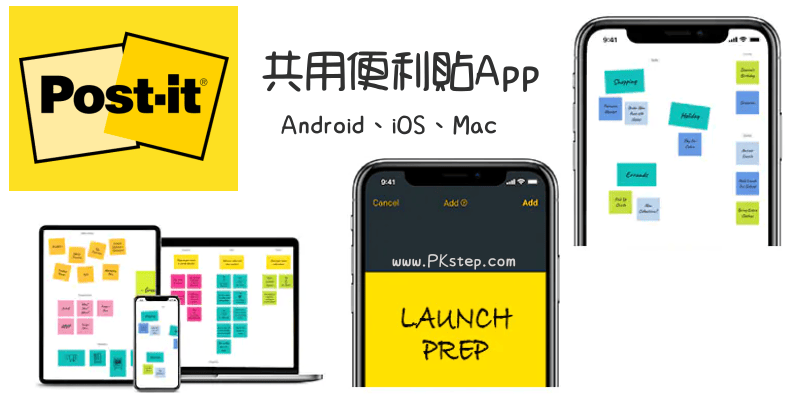
免費的Post-it共用便利貼App(Android/iPhone)、電腦便利貼(Mac),可與多人共同編輯與同步便利貼內容,方便一起分享筆記、照片和創意靈感。便利貼的新增方式,有手寫模式、文字輸入、筆記拍照,並能將便利貼釘選到桌面上,支援雲端備份和多種格式匯出(Miro、Trello、Dropbox、PowerPoint、Excel、PDF)。
Post-it共同編輯便利貼App 免費下載
♦Google Play載點:Post-it共用便利貼App(Android)
♦App Store載點:Post-it共享便利貼App 免費下載(iOS)
♦電腦版:Post-it電腦便利貼軟體(Mac)
♦App Store載點:Post-it共享便利貼App 免費下載(iOS)
♦電腦版:Post-it電腦便利貼軟體(Mac)
Post-it便利貼App 使用教學
前往下載Post-it便利貼App,開始新增便利貼:輸入文字、手繪塗鴉或是拍照,直接將筆記拍起來,變成便利貼。
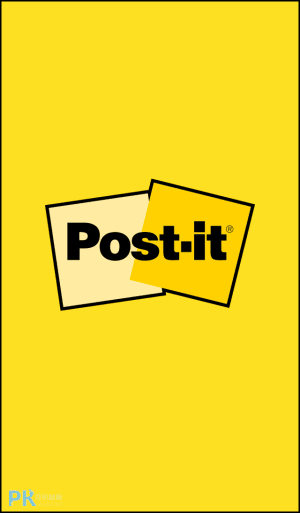
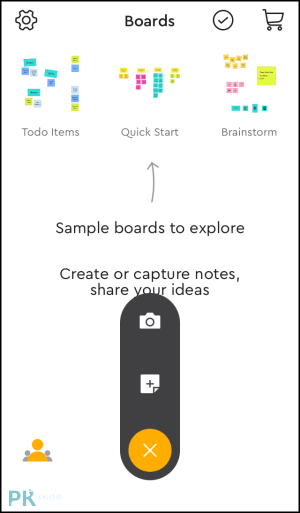
多種便利貼底色和筆刷顏色,通通都免費使用。
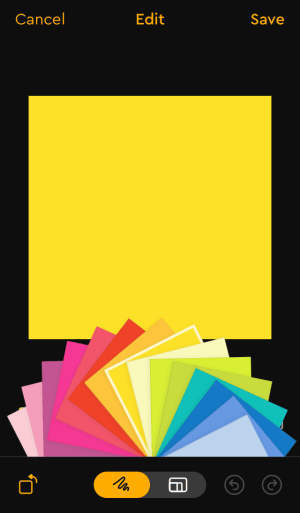
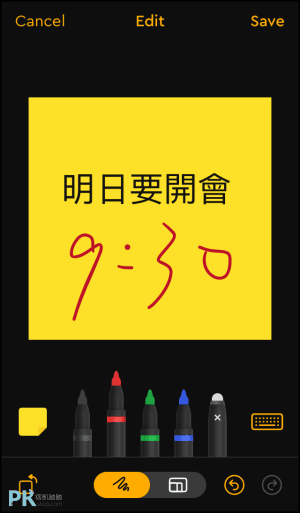
自訂便利貼群組分類和排序方式,並可將完成編輯的便利貼釘選到手機桌面。
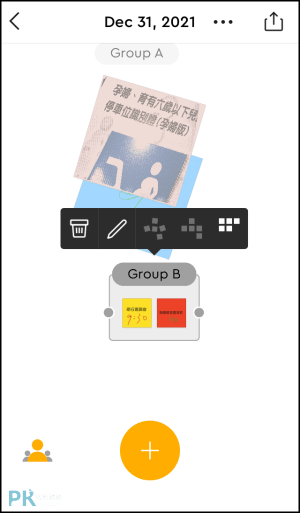
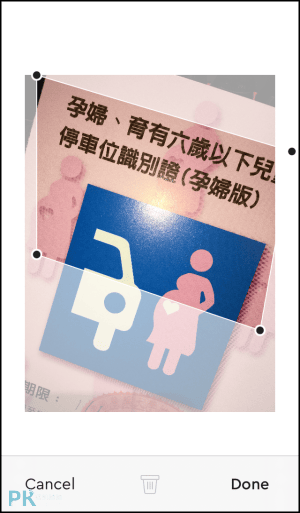
Post-it便利貼App 共同編輯與分享 教學
便利貼共享教學!Post-it有個很方便的功能,就是可以多人同時新增與編輯便利貼內容。在主畫面點一下「共同編輯」讓朋友掃一下條碼或填寫Session ID加入群組。
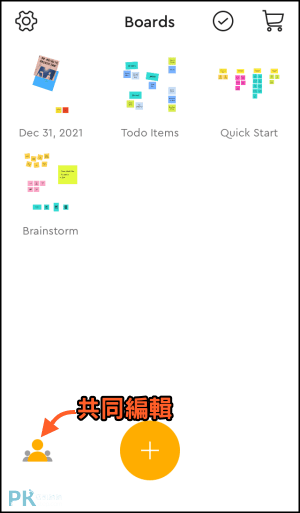
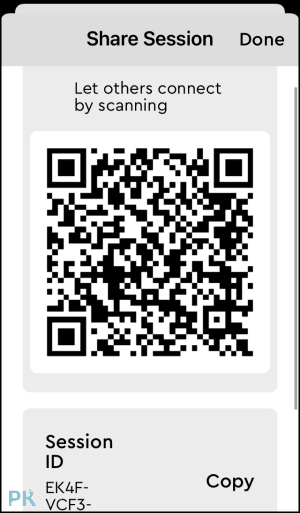
當被邀請者,新增便利貼或待辦事項後,點「Sent寄送」傳送給邀請者,然後邀請者再把「inbox」中便利貼加入並整理到群組中。
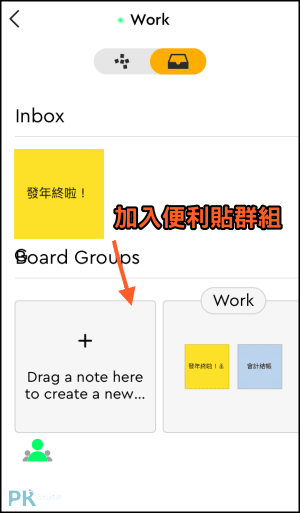
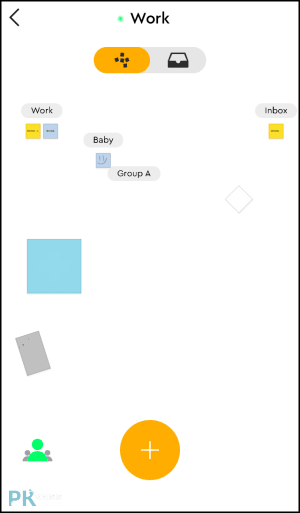
接著邀請者要「關閉」群組編輯功能之後,就能將便利貼「Export」匯出「Post-it Board」和分享多種格式(Trello、Dropbox、PPT、Excel、PDF)給其他用戶。
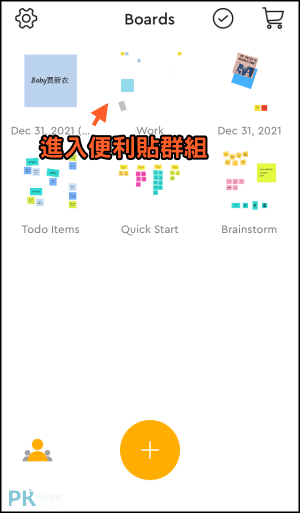
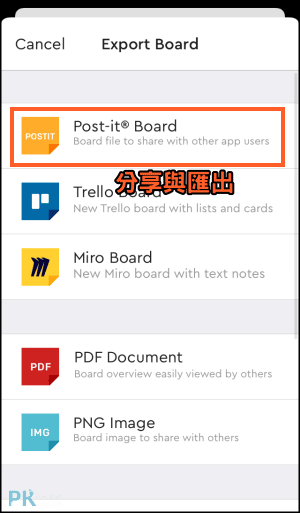
Post-it便利貼App 新增到手機桌面
Post-it便利貼App怎麼新增到iPhone桌面?將iPhone滑到最左邊的「小工具」→「編輯」→「自訂」→「加入Post-it」小工具。
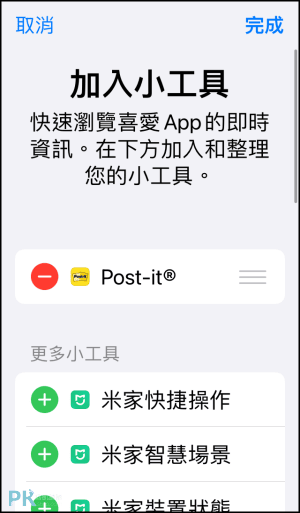
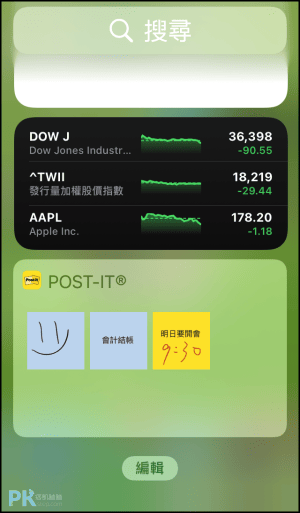
延伸閱讀
♦一起編輯待辦事項:TimeTree共用行事曆App
♦永遠顯示在手機桌面最上層:Floating Notes浮動便利貼App(Android)
♦電腦便利貼:推薦!7款電腦桌面便利貼(懶人包)
♦時間管理必備:推薦10款實用的待辦事項App
♦把回憶都寫在這裡吧:青蔥日記App-可愛的手帳筆記本
♦永遠顯示在手機桌面最上層:Floating Notes浮動便利貼App(Android)
♦電腦便利貼:推薦!7款電腦桌面便利貼(懶人包)
♦時間管理必備:推薦10款實用的待辦事項App
♦把回憶都寫在這裡吧:青蔥日記App-可愛的手帳筆記本
